Kā ierakstīt tālummaiņas sapulci Chromebook datorā
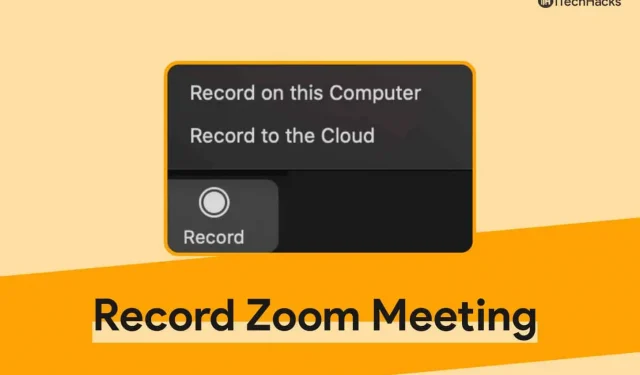
Mūsdienās daudzi cilvēki izvēlas izmantot Zoom savā Chromebook datorā, lai apmeklētu sanāksmes. Tas ir tāpēc, ka Chromebook datori ir daudz lētāki salīdzinājumā ar Windows vai macOS datoriem, un tie var būt ļoti noderīgi nelieliem uzdevumiem, piemēram, konferenču apmeklēšanai vai piezīmju veikšanai. Izmantojot tālummaiņu Chromebook datorā, daži saskarnes elementi var atšķirties no tālummaiņas elementiem personālajā datorā vai Mac datorā. Daudzi lietotāji ir ziņojuši, ka Chromebook datora lietotnē Zoom nav ierakstīšanas opcijas. Šī iemesla dēļ viņi nevar ierakstīt apjomīgu sapulci Chromebook datorā.
Saturs:
- 1 Ierakstiet Zoom sapulci Chromebook datorā
- 2 Kāpēc Chromebook datorā nav ierakstīšanas pogas?
- 3. Ierakstiet Zoom sapulci Chromebook datorā
- 4 Rezultāts
Ierakstiet Zoom sapulci Chromebook datorā
Ja nevarat ierakstīt Zoom sapulci Chromebook datorā, šis raksts jums palīdzēs. Šajā rakstā mēs apspriedīsim, kā varat ierakstīt Zoom sapulci Chromebook datorā.
Kāpēc Chromebook datorā nav ierakstīšanas pogas?
Tālummaiņa operētājsistēmā Windows PC vai Mac ir ļoti līdzīga Chromebook datoram, taču vienīgais, kas tam trūkst, ir ierakstīšanas pogas. Izmantojot datorā lietotni Zoom, jūs saņemsiet ierakstīšanas pogu bezmaksas vai maksas kontā. Lietotāji, kuri parastajā datorā izmanto bezmaksas Zoom kontu, varēs ierakstīt savas sapulces lokāli. Tomēr, ja lietotājiem ir maksas Zoom versija, viņiem būs iespēja ierakstīt sesiju lokāli un mākonī.
Bet, runājot par tālummaiņas izmantošanu Chromebook datorā, redzēsit, ka tālummaiņai nav ierakstīšanas pogas, ja izmantojat bezmaksas kontu. Izmantojot maksas Zoom kontu, būs ierakstīšanas poga, taču tas ļaus tikai ierakstīt sapulces un saglabāt tās mākonī. Cilvēkiem, kuri Chromebook datorā izmanto Zoom, nebūs iespēju ierakstīt sapulces, un lietotāji ar maksas kontu varēs ierakstīt savas sapulces tikai mākonī. Chromebook datoros nav iespējas ļaut lietotājiem ierakstīt tikšanās lokāli.
Tālummaiņas sapulces ierakstīšana Chromebook datorā
Tagad, kad zināt, kā tālummaiņa Chromebook datorā atšķiras no tālummaiņas operētājsistēmā Windows PC un Mac un kāpēc nav ierakstīšanas pogas, mēs varam turpināt ar tālummaiņas sapulces ierakstīšanas procesu. Lai ierakstītu tālummaiņas sapulci savā ierīcē, veiciet šīs darbības:
- Chromebook datorā atveriet lietotni Zoom. Pirms Zoom sapulču ierakstīšanas pārliecinieties, vai jums ir maksas vai izglītojošs Zoom konts.
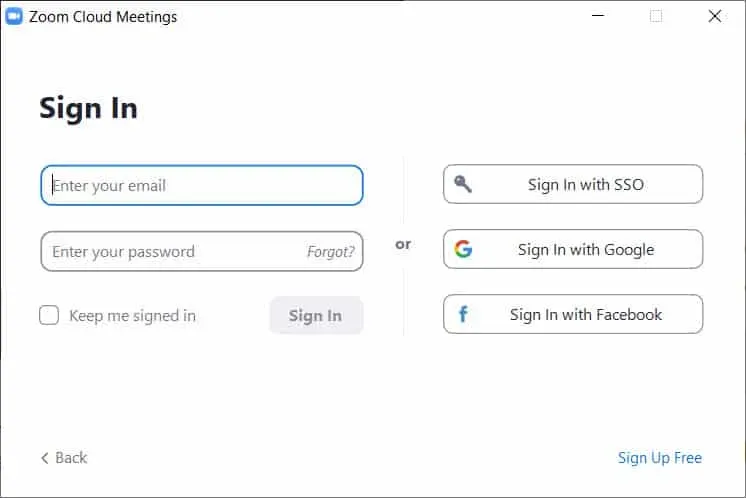
- Izveidojiet savienojumu ar sapulci, kuru vēlaties ierakstīt.
- Tagad dodieties uz sapulces rīkjoslu lietotnē Zoom, un šeit redzēsit pogu Ierakstīt .
- Noklikšķiniet uz pogas Ierakstīt , lai sāktu ierakstīt Zoom sapulci.
- Noklikšķinot uz pogas Ierakstīt , jums nebūs iespējas saglabāt failu, jo ieraksti tiks automātiski saglabāti mākonī.
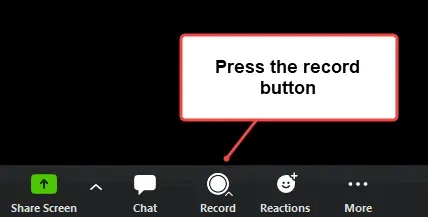
- Ierakstīšanu būs iespējams apturēt vai apturēt jebkurā laikā. Vienkārši dodieties uz sapulces rīkjoslu un noklikšķiniet uz pogas Pauze, lai apturētu ierakstīšanu, un noklikšķiniet uz pogas Apturēt , lai apturētu ierakstīšanu.
- Pēc sapulces beigām vai pēc ierakstīšanas pārtraukšanas varat tai piekļūt no tīmekļa portāla Zoom.
- Lai piekļūtu ierakstam, dodieties uz Zoom vietni . Piesakieties ar savu kontu šeit.
- Tagad kreisajā izvēlnē dodieties uz sadaļu Personiskie un noklikšķiniet uz Ziņas. Šeit jūs redzēsiet divas ierakstīšanas iespējas: mākoņa ierakstus un vietējos ierakstus.
- Atveriet sadaļu Mākoņa ieraksti. Jums tiks piedāvāts ievadīt datumu, kurā ierakstījāt tālummaiņas sapulci.
- Atlasiet datumu diapazonu un statusu un pēc tam noklikšķiniet uz “ Meklēt” , lai iegūtu ierakstu. Varat meklēt ierakstu pēc ID, ja to zināt.
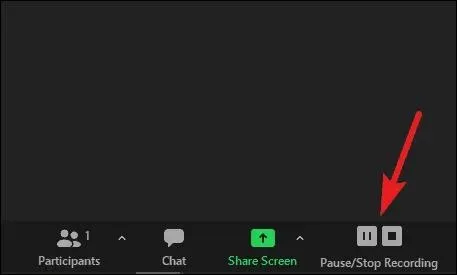
- Varat arī lejupielādēt tālummaiņas ierakstus lokāli. Noklikšķiniet uz ” Vairāk ” blakus ierakstam Zoom un noklikšķiniet uz ” Lejupielādēt” , lai lejupielādētu tālummaiņas failu.
apakšējā līnija
Šādi varat bez problēmām ierakstīt tālummaiņas sapulci Chromebook datorā. Varat arī lejupielādēt mākonī ierakstīto Zoom sapulci. Tomēr, pirms veicat iepriekš minētās darbības, jums ir jāpārliecinās, ka izmantojat maksas kontu, un tikai tad varēsiet ierakstīt Zoom sapulci.



Atbildēt